Dans cet article, vous apprendrez à partager et importer un template d’email d’un compte Nimail à un autre.
Vous pouvez simplement partager un template de votre compte Nimail au compte Nimail d’une autre personne à l’aide d’un lien sans avoir à exporter ou importer le code HTML du template. L’utilisation de ce lien constitue un moyen rapide et facile pour les utilisateurs d’importer vos designs et d’éliminer le temps nécessaire pour les recréer.
💡 Bon à savoir
Cette fonctionnalité n’est pas utile si vous essayez de partager et d’importer un template créé par une plate-forme tierce. Pour importer des templates créés sur des plates-formes tierces, vous pouvez copier le code HTML d’un template existant et le coller dans notre éditeur HTML.
Partager un template
Nimail vous permet de partager un template avec un autre utilisateur de Nimail à l’aide d’une URL partagée.
À partir de la page Email ou Templates
Pour partager le template d’une campagne d’emails à partir de la page Email ou Templates :
- Accédez à l’onglet Campagnes.
- Cliquez sur Email ou Templates.
- Cliquez sur Plus sous le template que vous souhaitez partager. Ensuite cliquez sur Partager le template.
 Copiez l’URL.Partagez-la avec d’autres utilisateurs de Nimail.
Copiez l’URL.Partagez-la avec d’autres utilisateurs de Nimail.
À partir de l’étape Conception
Une fois que vous avez créé et enregistré le design de votre template ou campagne, l’icône de partage du template s’affiche en haut de la page à l’étape Conception.
Pour partager un template d’email à partir de l’étape Conception :
- Cliquez sur l’icône de partage du template.
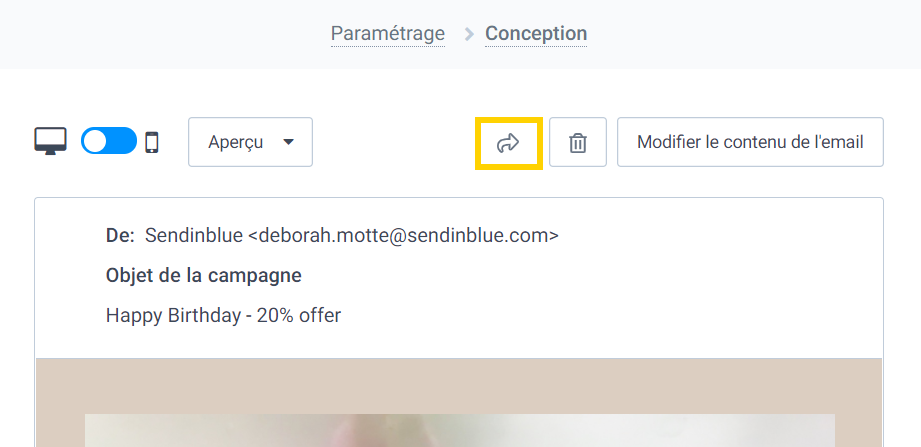
- Copiez l’URL.
- Partagez-la avec d’autres utilisateurs de Nimail.
Importer un template
Nimail vous permet d’importer un template à partir d’une URL partagée envoyée par un autre utilisateur de Nimail.
â—ï¸ Important
Le template s’ouvrira dans le même éditeur que celui dans lequel il a été créé. Les modifications que vous effectuez n’affectent pas le template d’origine.
En saisissant l’URL du template dans votre barre d’adresse
- Collez l’URL partagée dans la barre d’adresse de votre navigateur.
- Cliquez sur Importer ce template.
- Si besoin, modifiez les paramètres et/ou le design de votre template.
- Lorsque vous avez terminé, cliquez sur Enregistrer et activer pour enregistrer votre template d’email.
Lors de la création d’une nouvelle campagne ou d’un nouveau template
- À l’étape Conception de la création de votre campagne ou template, cliquez sur Importer un template.
- Collez l’URL partagée.
- Cliquez sur Importer.

- Si besoin, modifiez les paramètres et/ou le design de votre template.
- Lorsque vous avez terminé, cliquez sur Enregistrer et activer pour enregistrer votre template d’email.